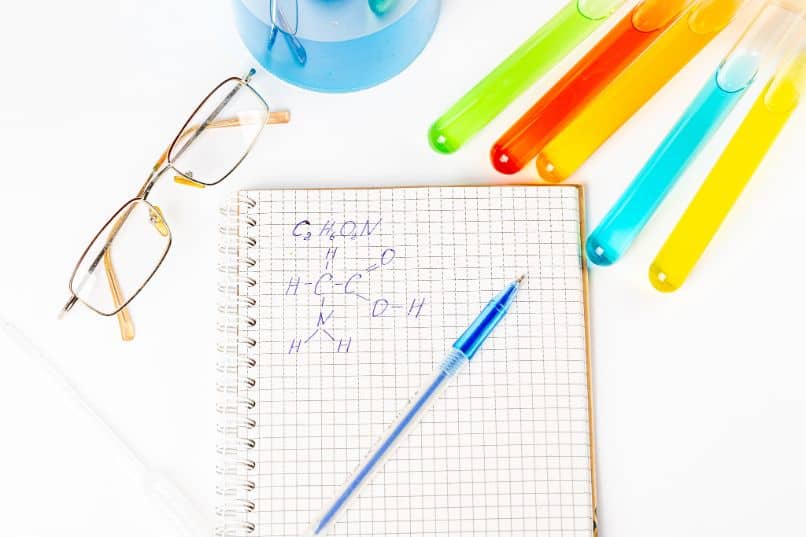
Viele Programmierer entscheiden sich für die Installation von NotePad++ unter Windows, wenn sie ihren Code in proprietärer Software bearbeiten möchten. Tatsächlich kann NotePad++ unter Linux verwendet werden, um Code in verschiedenen Sprachen zu schreiben, um gut organisierten Text zu präsentieren. Wenn Sie wissen möchten, wie Sie NotePad ++ auf Ihrem Linux installieren, beachten Sie dieses wertvolle Tutorial.
Contents
Welche Methoden können Sie verwenden, um NotePad++ auf Ihrem Linux zu installieren?
NotePad++ ist in Windows-Systemen weit verbreitet. Obwohl es keine native Version dieser Anwendung für Linux gibt, können Sie den Snap- oder Wine-Paketmanager verwenden, um eine Version von NotePad++ zu erwerben. Sie können das Programm sogar vom Terminal mit Befehlen oder über die Ubuntu-Software installieren.
Vorteile von NotePad++
Unter den Vorteilen, die NotePad++ bietet, sind die Handhabung mehrerer Dateien und die Möglichkeit, schnelle Änderungen in einer einfachen und sehr leichten Umgebung vorzunehmen, erwähnenswert . Außerdem ist dieser Editor in der Lage, die mit dem Quellcode verknüpfte Programmiersprache zu identifizieren und ihn geordnet darzustellen.
Ebenso kann NotePad++ die reservierten Wörter mit unterschiedlichen Farben hervorheben, damit der Code deutlich zu sehen ist, die Elemente, aus denen er besteht, unterscheiden und an den entsprechenden Stellen Tabulatoren hinzufügen, je nach verwendeter Programmiersprache.
Verwalten Sie Ihren Quellcode effektiv
Dieses Programm kann jeden Dateityp unabhängig von seiner Erweiterung öffnen. Tatsächlich kann auf Dateien zugegriffen werden, selbst wenn sie keine Erweiterung haben. Beachten Sie jedoch, dass Sie mit diesem Tool eine Datei nicht öffnen können, wenn sie beschädigt ist oder nicht bearbeitet werden kann.
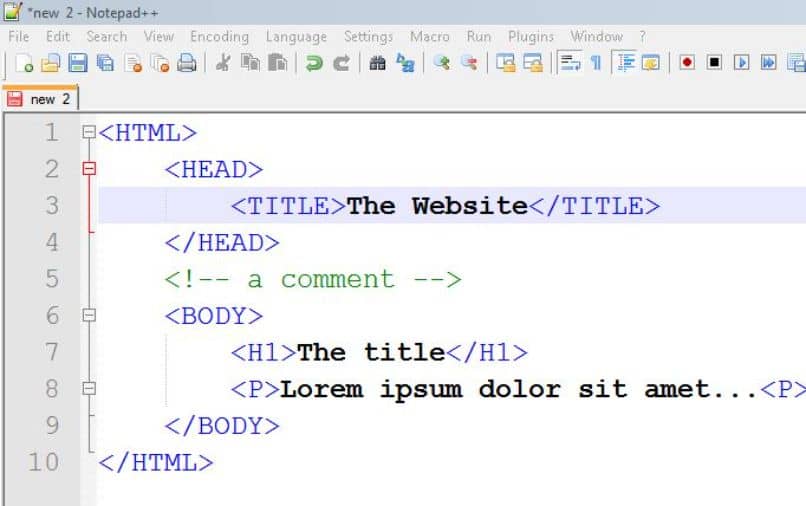
Mit NotePad++ können Sie mehrere Dateien von verschiedenen Registerkarten öffnen, die auf einem einzigen Hauptbildschirm angezeigt werden. Auf diese Weise wird es viel einfacher, auf verschiedene Inhalte zuzugreifen, die auf derselben Website organisiert sind. Dies passiert nicht in anderen Editoren wie Notepad, das mehrere Fenster öffnen muss, um mit mehreren Dateien zu arbeiten.
Der Editor hat auch eine Seitenleiste, die die Nummer jeder Zeile anzeigt. Dies ist für Programmierer bei der Suche nach Anweisungen sehr nützlich. Ebenso können Sie den Anfang und das Ende von HTML-Tags definieren und sie mit einer anderen Farbe hervorheben. Auch wenn Sie den Cursor auf ein Etikett setzen, sehen Sie dessen Schließ- und Öffnungspunkt.
Mit der Kommandozeile
Sie können NotePad++’ mit der Linux-Befehlszeile installieren. Dazu müssen Sie auf den Paketmanager „Snap“ zugreifen . Damit können Sie einen bestimmten Befehl verwenden , um eine schnelle Installation der neuesten Version der Anwendung auf Ihrem Betriebssystem anzuwenden.
Öffnen Sie zunächst ein Terminal und geben Sie sudo snap install notepad-plus-plus ein. Drücken Sie die Eingabetaste und warten Sie einige Minuten, bis die Installation abgeschlossen ist. Wenn dieser Vorgang abgeschlossen ist, prüfen Sie, ob Sie NotePad++ auf Ihrem Linux-System verwenden können. Öffnen Sie den Anwendungsmanager und geben Sie NotePad ein, dann können Sie das Anwendungssymbol sehen. 
Sie können nicht auf den Ubuntu Snap Store zugreifen?
Wenn Sie eine Distribution verwenden, die den Snap-Manager nicht unterstützt, können Sie Wine trotzdem installieren und auf Ihrem PC konfigurieren. Öffnen Sie dann ein Terminal und geben Sie wget https://notepad-plus-plus.org/repository/7.x/7.7/npp.7.7.Installer.x64.exe ein, um das Installationspaket herunterzuladen.
Geben Sie dann den Befehl wine npp.7.7.Installer.x64.exe ein, um die Installation der Anwendung in Wine zu starten. Befolgen Sie die angezeigten Anweisungen, damit Sie NotePad++ auf Ihrem Linux-Computer installieren können. Sobald dieser Vorgang abgeschlossen ist, sehen Sie, dass „Wine“ zu Ihrem Anwendungsstarter hinzugefügt wurde .
Von der Ubuntu-Software
Sie können NotePad++ auch von der Ubuntu-Software auf Ihrem Linux installieren . Öffnen Sie dazu den Anwendungsmanager und geben Sie Ubuntu-Software in die Suchmaschine ein. Sofort wird das Symbol dieses Tools angezeigt. Klicken Sie darauf, um das Software-Center zu öffnen, und geben Sie in Ihrem Browser „NotePad ++“ ein. Drücken Sie dann auf „Auf PC installieren“.
Verwenden Sie den Klon von NotePad++
Falls Sie die Anwendung NotePad++ nicht mit Snap oder Wine installieren können, können Sie einen Klon namens NotePadQQ installieren, der von Benutzern in der Linux-Community erstellt wurde. Wenn Sie die Arch Linux-Distribution verwenden, öffnen Sie ein Terminal und geben Sie sudo pacman -S notepadqq ein und drücken Sie dann die Eingabetaste.

Wenn Sie dagegen eine andere Linux-Distribution wie „Fedora“ verwenden, müssen Sie den Befehl sudo dnf install notepadqq –y eingeben und „Enter“ drücken. Für OpenSUSE benötigen Sie den Befehl sudo zypper install notepadqq . Sie können diese Kopie sogar von Snap mit dem Befehl sudo snap install notepadqq installieren, wenn Sie keine Zypper- oder Pacman-Versionen haben.